win10系统如何修复lsp win10系统修复lsp操作方法
2020-05-13 08:15:01
最近有位win10系统用户反映,自己的电脑网络出现了异常,不能上网,用户检查了宽带移机网络设置等,都发现没有什么问题,可网络就是不能正常使用,其实碰到了这个问题,可能是lsp出现问题了,我们只需要修复lsp就可以了,那么win10系统如何修复lsp呢?今天为大家分享win10系统修复lsp的操作步骤。
修复lsp操作方法:
1、在桌面找到左下角的小娜搜索框,如果没有小娜搜索框的话,可以按下快捷键Ctrl+S来快速打开小娜搜索框;如图所示:

2、然后在搜索框中输入关键词cmd,这时就可以搜索到命令提示符的命令;如图所示:
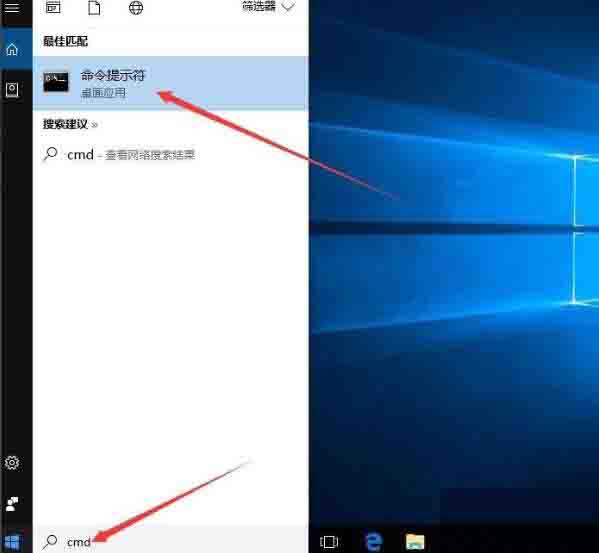
3、右键点击命令提示符菜单项,在弹出菜单中选择“以管理员身份运行”菜单项;如图所示:
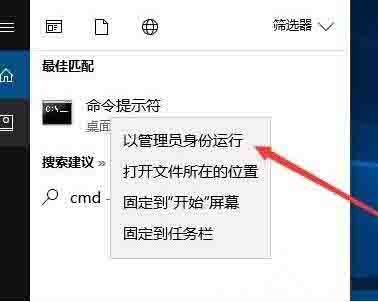
4、这时会打开命令提示符窗口,在窗口中输入命令netsh winsock reset,然后按下回车运行该命令;如图所示:
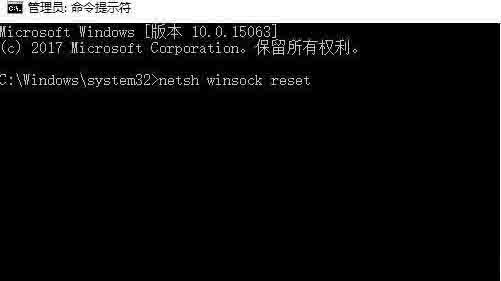
5、一会就会弹出成功重置了Winsock目录的提示;如图所示:
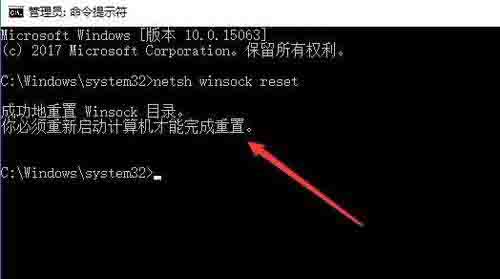
6、接下来点击开始菜单,在弹出菜单中点击重新启动菜单项,重启后即把LSP修复成功了。如图所示:
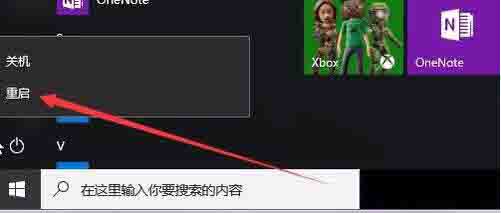
关于win10系统修复lsp的操作方法就为小伙伴们详细分享到这里了,如果用户们使用电脑的时候不知道怎么修复lsp,可以参考以上方法步骤进行操作哦,希望本篇教程能够帮到大家,更多精彩教程请关注u启动官方网站。
原文链接:http://www.uqidong.com/help/12621.html
吾空X17武仙笔记本搭载了英特尔酷睿第10代i7处理器以及集成显卡,今天为大家分享吾空X17武仙笔记本...
- [2021-09-29]bios怎么设置网卡启动 bios设置网卡启动操作方法
- [2021-09-29]bios怎么切换显卡 bios切换显卡模式
- [2021-09-28]技嘉Aorus 5笔记本怎么一键安装win10系统
- [2021-09-28]ROG 魔霸4运动版笔记本怎么使用u启动u盘装机一键
- [2021-09-28]磐正IH81MC-Q3主板怎么通过bios设置u盘启动
- [2021-09-27]梅捷SY-A88G-RL主板怎么通过bios设置u盘启动
- [2021-09-26]bios怎么设置cpu超频 bios设置cpu超频操作方法
U盘工具下载推荐
更多>>-
 u启动win10安装工具
[2021-09-22]
u启动win10安装工具
[2021-09-22]
-
 u启动一键装机软件
[2021-09-17]
u启动一键装机软件
[2021-09-17]
-
 u启动一键重装系统软件
[2021-09-17]
u启动一键重装系统软件
[2021-09-17]
-
 什么装机软件干净
[2021-09-16]
什么装机软件干净
[2021-09-16]
 吾空X17武仙笔记本怎么安装win8系
吾空X17武仙笔记本怎么安装win8系
 雷神911 Pro银月笔记本怎么使用u启
雷神911 Pro银月笔记本怎么使用u启
 u启动win 8pe系统维护工具箱_6.3免费
u启动win 8pe系统维护工具箱_6.3免费
 u启动win 7pe系统维护工具箱_6.3免费
u启动win 7pe系统维护工具箱_6.3免费
 bios怎么设置网卡启动 bios设置网卡
bios怎么设置网卡启动 bios设置网卡
 bios怎么切换显卡 bios切换显卡模式
bios怎么切换显卡 bios切换显卡模式
 win10怎么安装视频教学
win10怎么安装视频教学
 u启动u盘启动安装原版win8系统视频
u启动u盘启动安装原版win8系统视频
 win10系统没有兼容性选项怎么办
win10系统没有兼容性选项怎么办
 win10系统提示未安装音频设备怎么
win10系统提示未安装音频设备怎么

 联想win8改win7bios设置方法
联想win8改win7bios设置方法
 技嘉uefi bios如何设置ahci模式
技嘉uefi bios如何设置ahci模式
 惠普电脑uefi不识别u盘怎么办
惠普电脑uefi不识别u盘怎么办
 win8改win7如何设置bios
win8改win7如何设置bios
 bios没有usb启动项如何是好
bios没有usb启动项如何是好
 详析bios设置显存操作过程
详析bios设置显存操作过程
 修改bios让电脑待机不死机
修改bios让电脑待机不死机